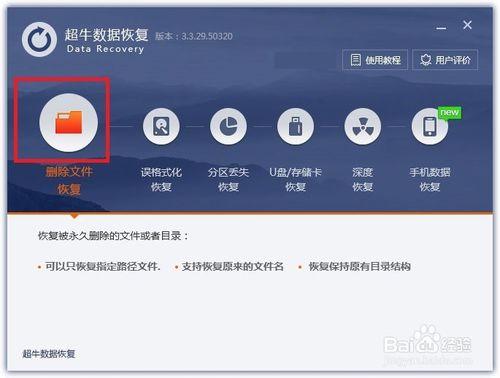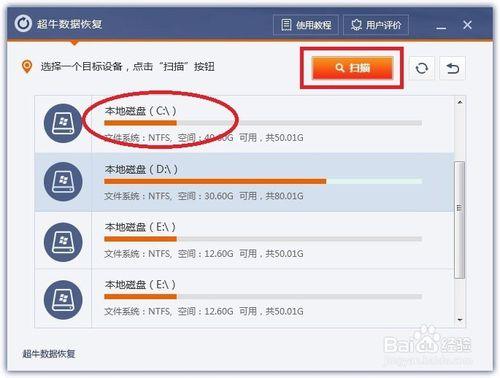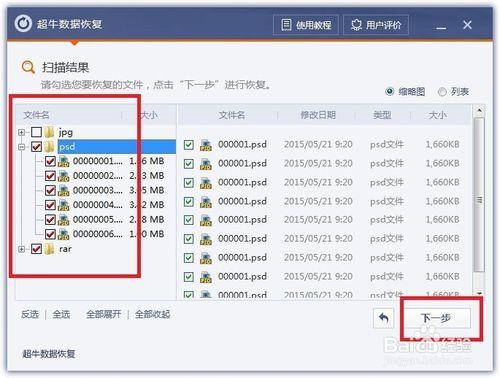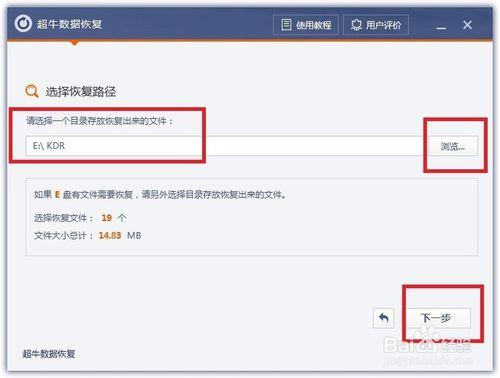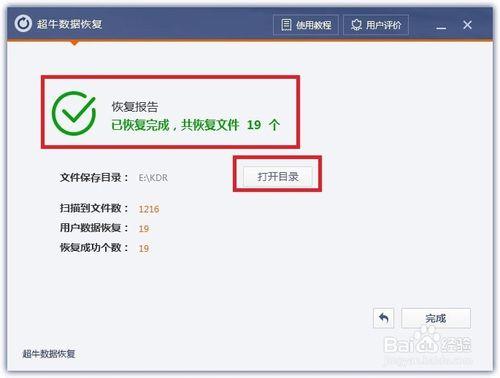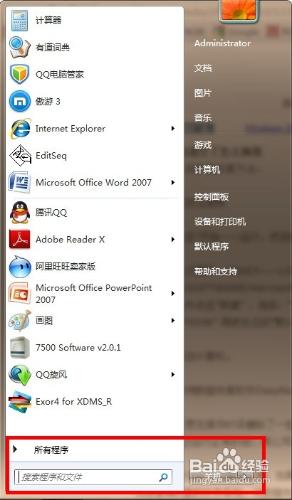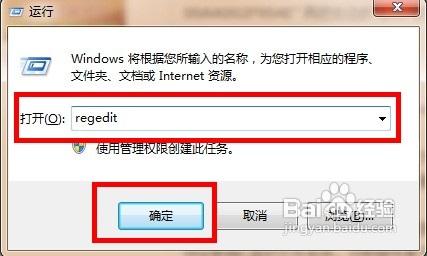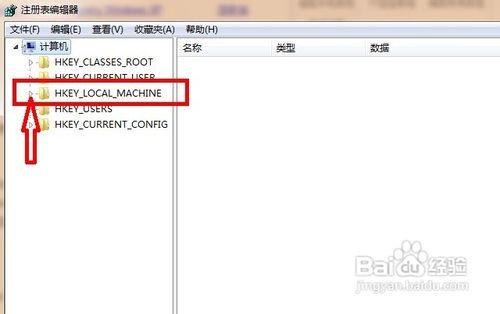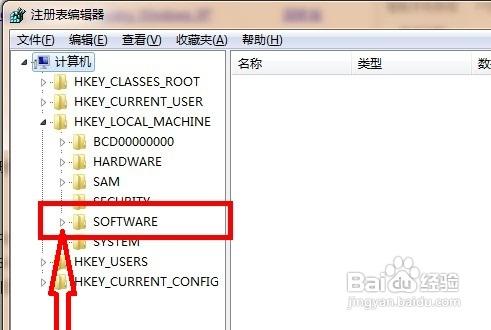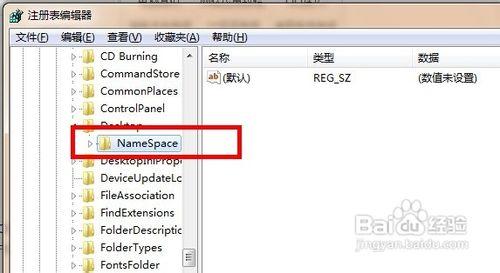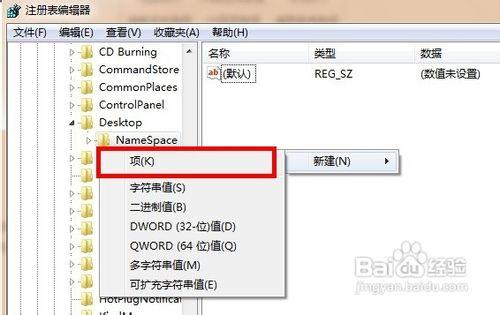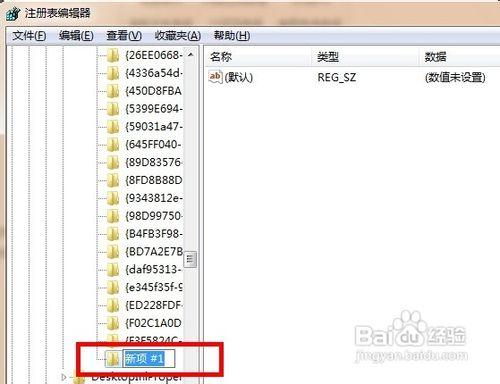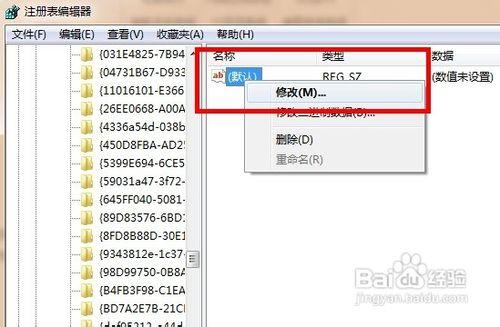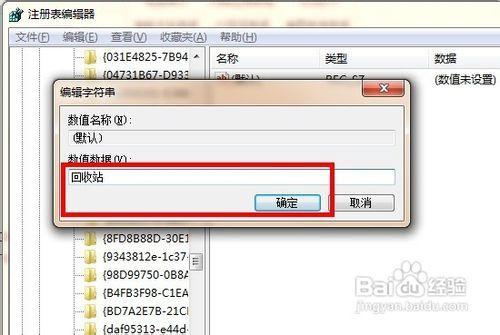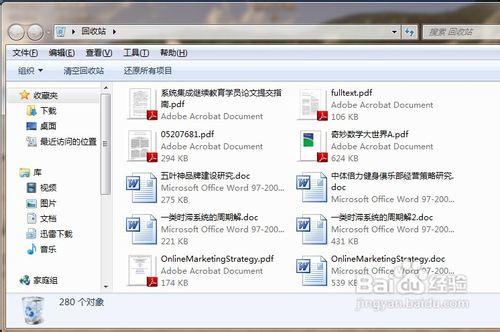很多人不小心將回收站的內容清空後,突然後悔了,想把已經清空的某個檔案找回來。本經驗詳細的介紹了兩種最簡單的方法。方法一為傻瓜式操作,恢復成功率大,適合電腦新手。第二種方法為修改登錄檔的方法,適合電腦高手,恢復成功率需看系統是否相容。請各位選擇適合自己的方法去參考使用,詳細步驟我將詳細介紹。
第一種方法:利用資料恢復工具來恢復資料
開啟資料恢復工具介面選擇需要的模組,例如刪除檔案恢復
根據檔案丟失的位置,選擇一個指定硬碟分割槽進行掃描(比如你的回收站是放在C盤的,那麼就選擇C盤進行掃描)選中後,點選“掃描”
你可以選擇掃描指定的檔案格式。掃描之後會將能夠恢復的檔案羅列出來。點選“下一步”
這樣,你勾選出你需要恢復出來的檔案,指定一個資料夾作為恢復檔案的位置,然後點選“下一步”
等待個幾分鐘,正常情況下只要能夠掃描出來都是可以恢復的。點選“開啟目錄”就可以看到之前被你刪除的檔案啦。
第二種方法:修改電腦登錄檔的方式找回被刪資料
點選電腦桌面左下角圖示,出現以下介面後,輸入“執行”二字,進行搜尋
搜尋到“執行”這個程式後(如下圖所示),點選該程式
在執行程式的輸入框中輸入“regedit”點選確定
進入登錄檔,找到“HKEY_LOCAL_MACHINE”,請依據下圖指示,點選紅色框內,箭頭所示的資料夾前的三角按鈕
在展開的資料夾中,找到“SOFTWARE”點選紅色框內,箭頭所示的資料夾前的三角按鈕,然後在展開的資料夾中依次點選“Microsoft”“Windows”“CurrentVersion”“Explorer”“DeskTop”資料夾前的三角按鈕
點選紅色框內的“NameSpace”資料夾,右邊出現“預設”等
在右邊空白區域,點選右鍵,新建“項”
點選新建項後,出現如下介面,將新出現的項的名字(紅色框框內顯示)重新命名為“{645FFO40——5081——101B——9F08——00AA002F954E}”------------請注意,要把大括號也帶入
點選新建的項,右邊會出現預設等顯示,右鍵點選“預設”二字,點選修改,出現如下介面
點選修改後,出現如下介面,請在數值名稱一項中,將“{預設}”修改為“{回收站}”點選確定
重新啟動電腦,打開回收站,是不是發現回收站剛才清空的內容都已經恢復過來啦?希望大家喜歡這個經驗,謝謝。
注意事項
登錄檔是電腦的最重要部分,對於電腦初學者在修改登錄檔的時候請在有人指導的條件下進行,亂做會出現意想不到的情況發生。